En termes simples, le cloud computing vous permet de louer de l'informatique plutôt que de l'acheter. Au lieu d'investir massivement dans des bases de données, des applications et des équipements, les entreprises choisissent d'accéder à la puissance de calcul en ligne et de payer pour l'utiliser.
Le cloud public est un choix populaire pour les sites Web et les applications modernes avant l'hébergement privé. Cela est dû à des facteurs tels que la rentabilité et l'évolutivité.
Un site Web statique affiche des fichiers HTML, CSS et JavaScript prédéfinis sur le serveur, et il est également livré avec un nombre fixe et connu de pages prédéfinies. Lorsque la page est demandée sur un navigateur comme Chrome, le contenu est statique et ne change pas. en réponse aux actions et interactions de l'utilisateur. Il diffère d'un site Web dynamique qui crée du contenu en fonction des actions ou des préférences de l'utilisateur.

Les plates-formes cloud rendent l'hébergement Web fixe simple et bon marché. Vous pouvez déployer un site Web statique dans le cloud avec un fournisseur de cloud AWS.
Qu'est-ce qu'AWS S3 ?
Amazon Simple Storage Service (S3) est un service de stockage de données fourni par Amazon. Vous pouvez considérer S3 comme une plate-forme Web fournie par Amazon où vous pouvez stocker des fichiers et tout autre type de données dans le cloud.
AWS S3 est l'un des mécanismes de stockage cloud les plus populaires disponibles sur Internet. C'est la salle de stockage pour de nombreuses petites et grandes applications Web d'aujourd'hui. Un exemple de ceci est Netflix qui héberge tout son contenu en streaming.
AWS S3 adopte une architecture de stockage d'objets qui le rend robuste, évolutif et hautement disponible pour une utilisation dans toutes les situations. Vous pouvez l'utiliser pour stocker des applications Web, sauvegarder, archiver des données, récupérer après sinistre et, ce qui est intéressant, héberger des sites Web.
Un magasin d'objets permet aux clients de stocker en toute sécurité tout type de données dans sa forme d'origine. Avec la redondance intégrée, le stockage d'objets est idéal pour créer des applications modernes qui nécessitent évolutivité et flexibilité, car il peut être utilisé pour unifier plusieurs sources de données à des fins d'analyse, de sauvegarde ou d'archivage.
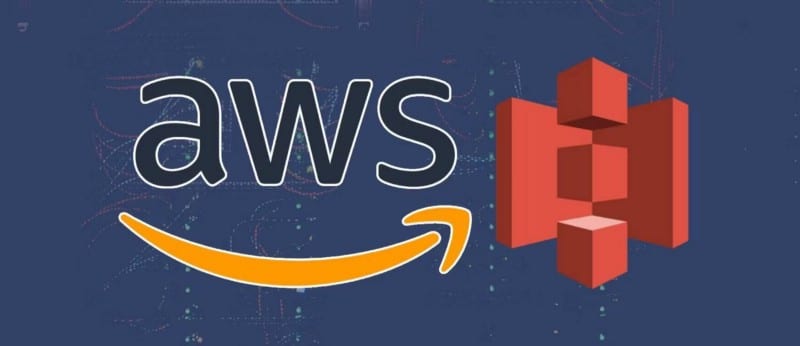
Qu'est-ce qu'un compartiment S3 ?
Dans AWS S3, les volumes sont de différents types, le plus basique étant l'objet, juste un fichier. Un conteneur S3 est une collection d'objets de différents types. Vous pouvez visualiser un conteneur S3 en tant que dossier racine d'un système entier contenant de nombreux fichiers et dossiers de différents types.
Vous pouvez gérer les compartiments S3 de plusieurs manières. Vous pouvez le faire à partir de la console AWS, à l'aide de l'AWS CLI, à l'aide du kit SDK AWS et en envoyant ou en collectant des données dans votre application via l'API REST.
S3 est évolutif, de sorte que le conteneur peut contenir presque n'importe quel fichier, quel que soit son type ou sa taille. En fait, un seul objet peut avoir une taille allant jusqu'à 5 To. C'est pourquoi un compartiment S3 convient aux sauvegardes et restaurations après sinistre.
Les objets stockés dans un conteneur S3 sont généralement accessibles (en lecture seule) via une URL unique pour chaque objet. Vous pouvez également utiliser des conteneurs S3 pour héberger des pages Web statiques, car ils peuvent servir des objets via HTTP.
Comment pouvez-vous alors utiliser S3 et éventuellement en faire la plate-forme principale par défaut pour l'hébergement de sites Web statiques ? Vérifier Quel est le meilleur hébergement pour les sites Web WordPress à fort trafic ?
Comment créer et configurer un conteneur S3 pour l'hébergement Web
Voici une procédure étape par étape pour créer et initialiser un conteneur Amazon S3. Vous apprendrez également à activer l'hébergement Web statique dans un conteneur.
- Pour continuer, vous devez vous inscrire à compte AWS Si vous n'avez pas encore de compte. Pour créer un conteneur S3 pour héberger votre site Web statique, connectez-vous à votre console AWS et suivez les cinq étapes ci-dessous.
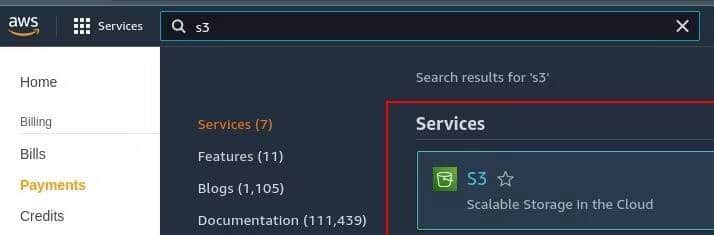
- Recherchez le service S3 et accédez au tableau de bord S3.

- Cliquez sur le bouton Créer un conteneur pour initialiser et créer un nouveau conteneur.
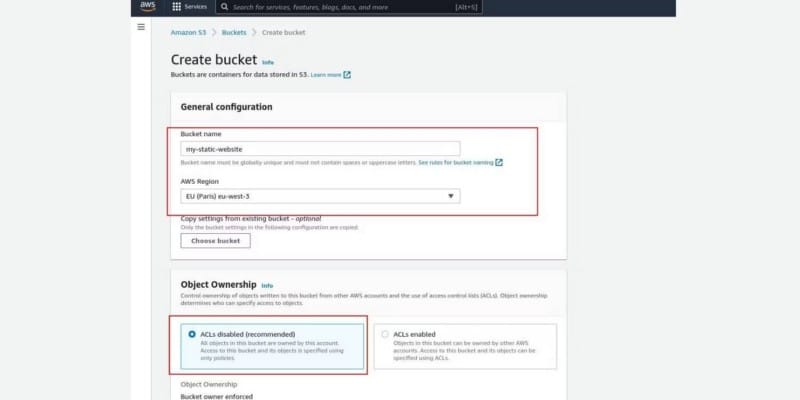
- La première chose que vous faites sur l'écran d'initialisation du conteneur est de lui donner un nom globalement unique. S3 vous empêchera de créer un conteneur si le nom est déjà pris. Sélectionnez une région préférée pour votre conteneur ou laissez la région sélectionnée par défaut. Aussi, laissez la section Propriété de l'objet par défaut.
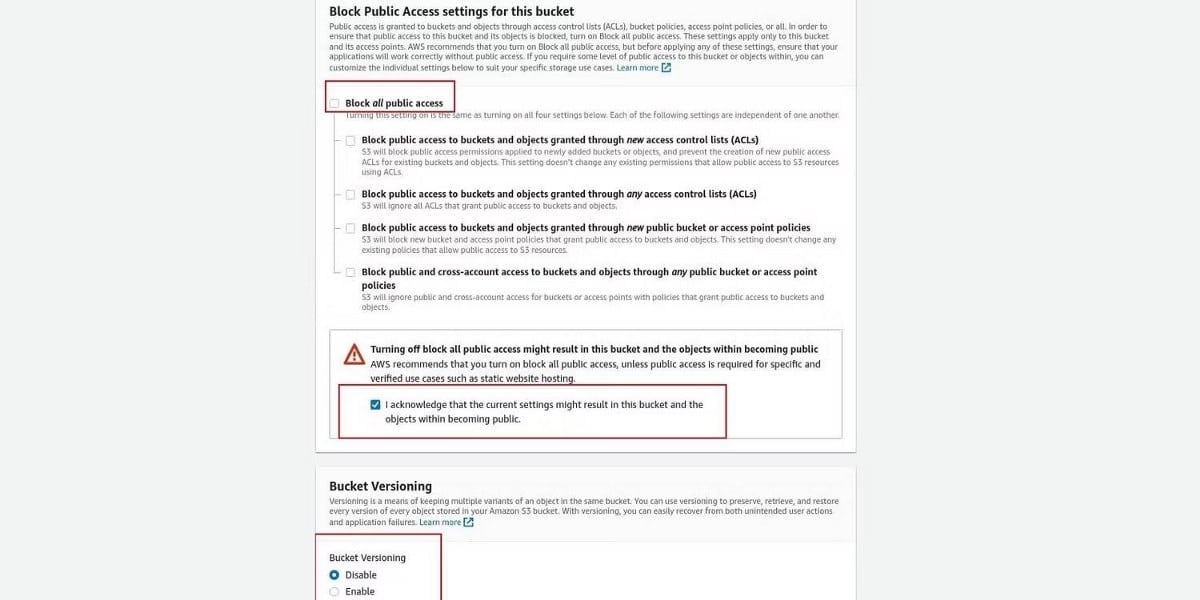
- Pour héberger des sites Web statiques sur S3, vous devez rendre le conteneur public. Donc, à l'étape suivante, décochez l'option Bloquer complètement l'accès public. Ensuite, indiquez dans l'invite d'avertissement qui apparaît ci-dessous que vous acceptez de le rendre public. La version du conteneur n'est pas requise, elle doit donc être désactivée.
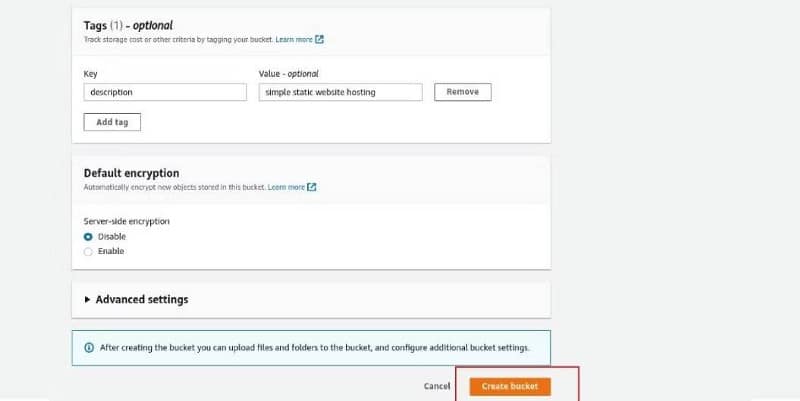
Les trois dernières étapes ne nécessitent pas nécessairement une action de votre part. Vous pouvez ajouter des balises si vous le souhaitez, comme le modèle de balise ici est Description. Laissez le cryptage par défaut désactivé et cliquez sur le bouton . Créer un conteneur pour créer un nouveau conteneur.
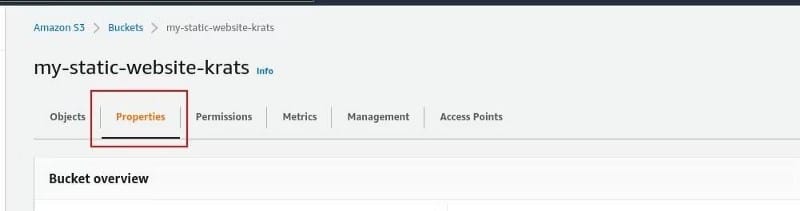
L'étape suivante consiste à configurer le nouveau conteneur S3 pour héberger les pages Web statiques. Pour cela, cliquez sur le nom du conteneur dans le tableau de bord S3, et sur le nouvel écran qui se charge, allez dans l'onglet Propriétés.
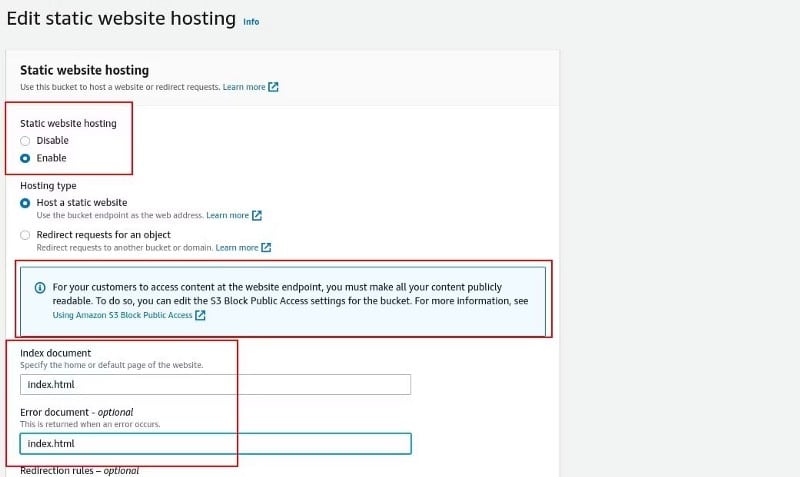
Faites défiler jusqu'à la section Hébergement de site Web statique et cliquez sur le bouton Modifier. Cela ouvrira l'écran de configuration de l'hébergement de site Web statique.
Activez-le et laissez le type d'hébergement par défaut. Une note sur cet écran se lit comme suit : "Pour que vos clients puissent accéder au contenu sur le point de terminaison du site Web, vous devez rendre tout votre contenu lisible publiquement…." C'est pourquoi il était nécessaire d'autoriser l'accès public lors de la création du conteneur plus tôt.
Le champ de document d'index est l'endroit où vous spécifiez le fichier d'index de votre site Web, qui est généralement index.html. Le document d'erreur est la page que vous souhaitez afficher lorsqu'une erreur se produit, telle qu'une erreur 404.
Vous pouvez maintenant enregistrer vos modifications et revenir à l'écran des propriétés. Le nouveau point de terminaison du site Web doit être noté dans la section . Hébergement de site Web statique. Vous pourrez utiliser cette URL pour accéder à votre site Web une fois que vous l'aurez configuré.
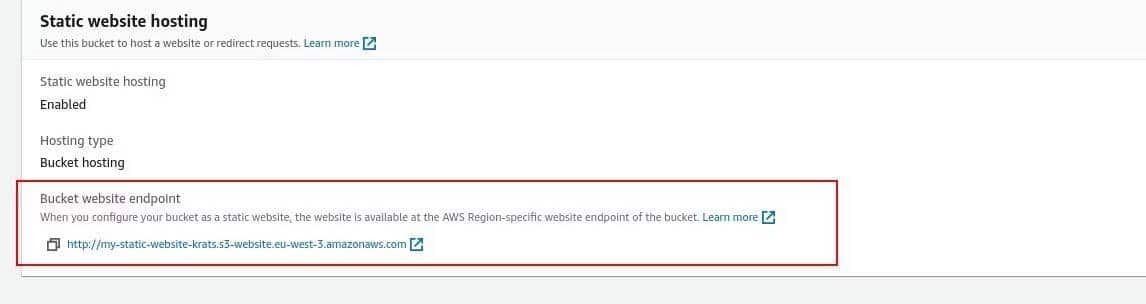
Votre conteneur est maintenant configuré et prêt à héberger un site Web statique. Comment ajoutez-vous ensuite les fichiers de votre site Web au conteneur et commencez à rendre le site Web ?
Comment télécharger des fichiers et des dossiers dans un conteneur S3
Pour héberger votre site Web statique dans le cloud sur S3, vous devez charger vos fichiers et dossiers dans le conteneur S3 configuré. Revenez à l'onglet Des objets Cliquez sur l'un des boutons de téléchargement pour télécharger les fichiers du site Web.
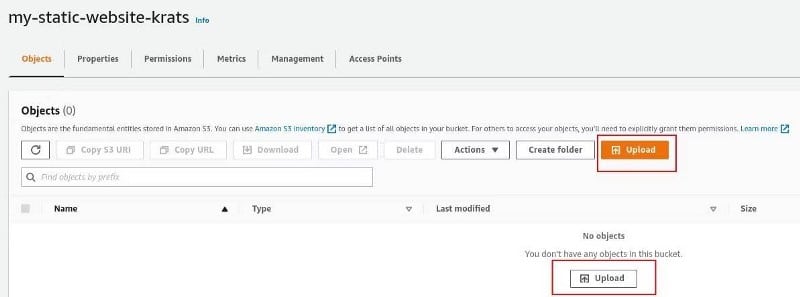
L'écran suivant vous permet d'ajouter les fichiers et dossiers que vous souhaitez télécharger dans le conteneur. Assurez-vous d'ajouter ici index.html et tous les autres fichiers ou dossiers associés à votre site Web. Les dossiers que vous pouvez ajouter sont les dossiers CSS, JavaScript et Image.
Vous pouvez ajouter des fichiers et des dossiers soit par glisser-déposer, soit en utilisant le bouton « Ajouter des fichiers » ou « Ajouter des dossiers ». Une fois que vous avez ajouté tous les fichiers et dossiers, cliquez sur le bouton Télécharger à la fin de l'écran. Attendez que les fichiers se chargent, après quoi vous pouvez cliquer sur le bouton de fermeture pour revenir à l'écran Objets.
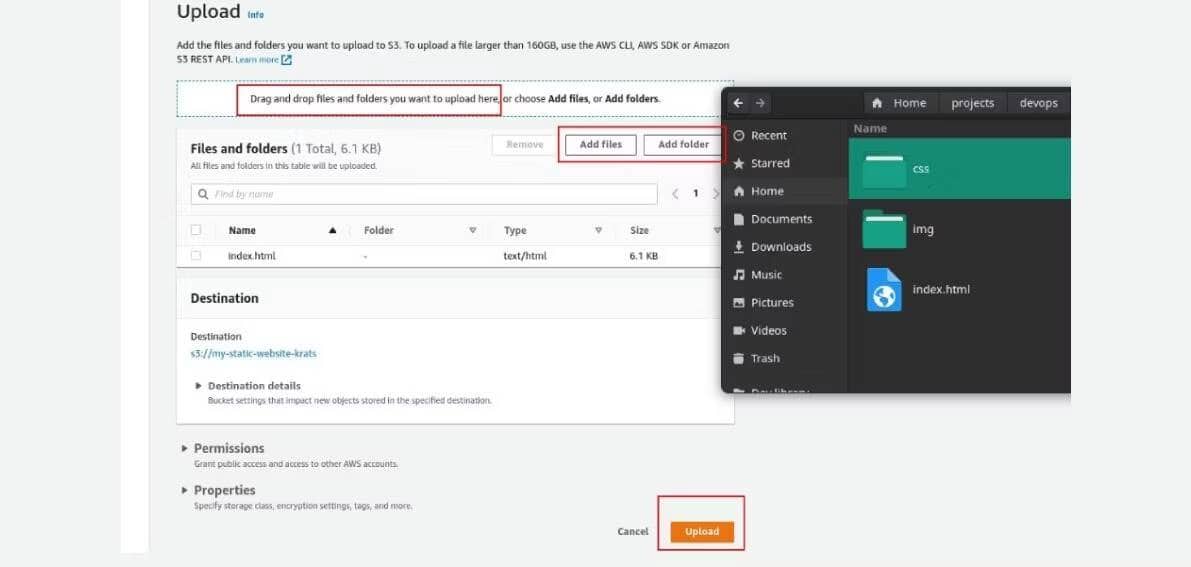
Comment sécuriser votre site Web publié et prévisualiser
À ce stade, nous avons presque terminé et le site Web est presque prêt à être prévisualisé dans le navigateur. Le site Web ne peut pas encore être ouvert en raison des politiques Amazon Identity and Access Management qui empêchent l'accès aux ressources dans un conteneur.
Vous devez autoriser vous-même l'accès aux ressources du conteneur. Accédez à l'onglet Autorisations dans le tableau de bord du conteneur et modifiez la stratégie du conteneur. Copiez et collez le code ci-dessous, en remplaçant "nom du site" par le nom du groupe.
{
“Version”: “2012–10–17”,
“Statement”: [ {
“Sid”: “AddPerm”,
“Effect”: “Allow”,
“Principal”: “*”,
“Action”: “s3:GetObject”,
“Resource”: “arn:aws:s3:::website-name/*”
} ]
} Enregistrez les modifications et revisitez l'onglet Propriétés Encore une fois pour obtenir l'URL du site Web à partir de la section du site Web statique. Copiez et collez l'URL dans votre navigateur Web et vous verrez le site Web statique.
L'hébergement de pages Web statiques dans le cloud est une alternative plus sécurisée et évolutive à l'hébergement de sites Web statiques sur Github. Surtout pour les sites Web avec des fichiers multimédias lourds. Vérifier Comment héberger gratuitement votre blog à l'aide des pages Jekyll et GitHub.
Déployer des sites Web statiques dans le cloud
Il est très facile de déployer un site Web statique dans le cloud avec AWS S3. Vous devriez envisager d'obtenir un nom de domaine personnalisé pour produire un site Web fini.
Amazon propose son propre service d'enregistrement de nom de domaine, Amazon Route 53. Vous pouvez également consulter Autres fournisseurs Pour obtenir un nom de domaine de votre choix.
Le cloud est très rentable et facile à utiliser. Envisagez d'en faire votre choix par défaut pour l'hébergement de sites Web statiques. Vous pouvez désormais visualiser Meilleur hébergement cloud WordPress: Cloudways et plus.







